如何为无线路由器设置wifi速度
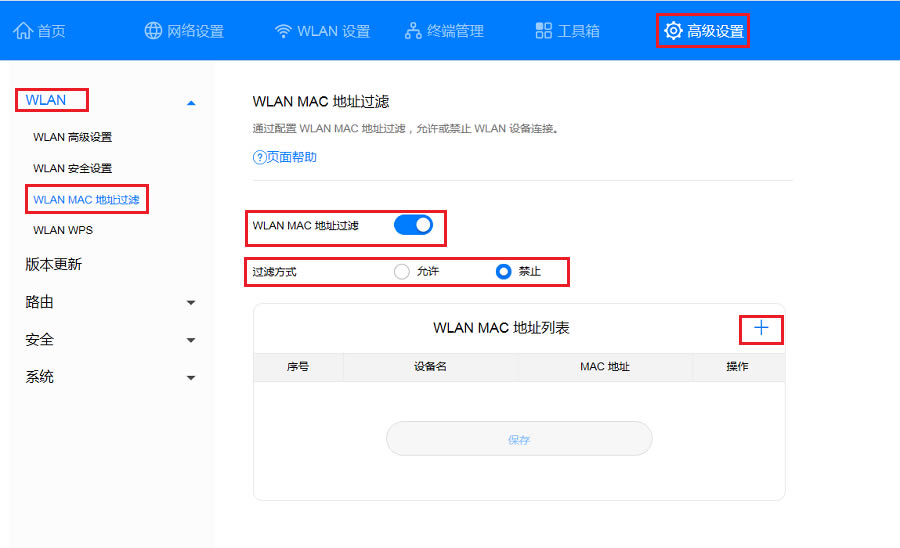
如今,许将连接到无线路由器wifi以访问Internet. 很多时候连接的人数或wifi不稳定,这会导致wifi速度变慢,那么如何设置无线路由器的wifi速度呢?无线路由器的wifi速度设置方法仅供参考.
无线路由器设置wifi速度的方法1
输入: 192.168.0.1或192.168.1.1登录到无线路由器的后台.

进入路由器背景后,单击以输入“高级设置”.

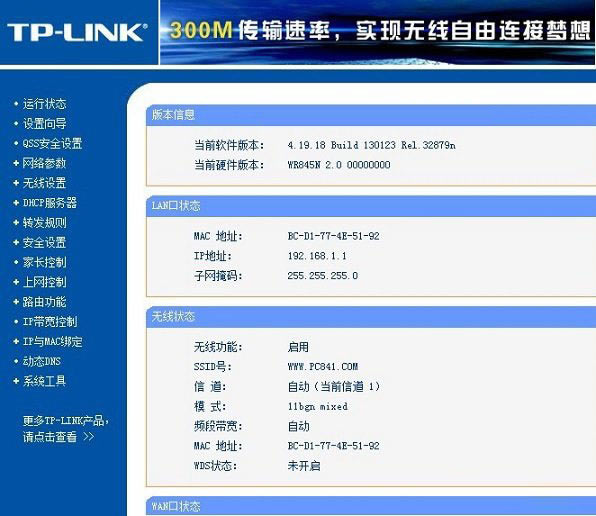
获取连接到无线路由器(wifi)的计算机或手机的IP地址后,我们就可以控制其ip的带宽. (可以在“高级设置”的DHCP客户端列表中查看终端设备的IP地址分配. )

点击路由器顶部菜单上的“带宽控制”.

在带宽控制中,单击选项以启用带宽控制并进行检查.

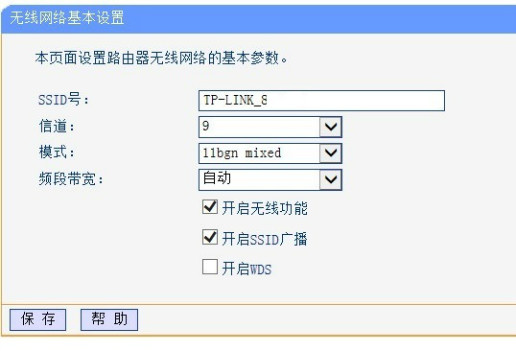
接下来,设置指定IP的带宽控制. 上载和下载速度均可独立设置. 编辑后,请记住选中下面的“启用”,然后单击“确定”. 好,完成了.

无线路由器设置wifi速度的方法2
进入无线路由器的设置界面->单击“无线设置”->“无线安全设置”->选中“启用WDS”

在下面的弹出界面中单击“扫描”
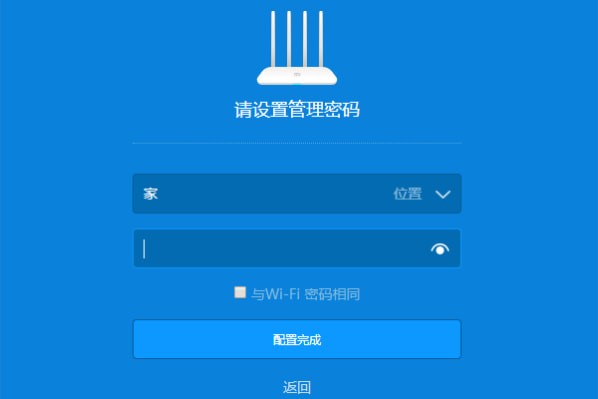

单击“扫描”后,等待几秒钟,即可看到扫描结果,如下所示:

从上图可以看到,附近的大多数无线路由器都使用三个“通道” 1、6和11. 因此,只要我们自己的无线路由器不选择三个通道1、6, 11,这是合理的. 例如,可以选择2、3、4、5、7、8、9和10中的任何一个.
点击“返回”

取消选中“启用WDS”

选择“频道”,这里以9为例->单击“保存”.

猜您喜欢吗:
1. 如何在天翼无线路由器上设置wifi
2. 如何在路由器上设置wifi链接数量
3. 如何设置路由器的wifi网络速度快
4. 如何启用路由器的wifi功能
5. 如何在辅助无线路由器上设置wifi
本文来自本站,转载请注明本文网址:
http://www.pc-fly.com/a/tongxingongju/article-302749-1.html
……